本次主要介绍如何解决0xc0000005错误,这是一个常见的计算机错误,它可能会导致系统崩溃,甚至无法正常启动,因此,解决这个错误非常重要。

系统版本:Windows 10
品牌型号:联想ThinkPad X1 Carbon
软件版本:Office 2019
1、首先,我们需要检查系统文件是否损坏,可以使用Windows自带的sfc工具来检查系统文件,在命令提示符中输入sfc /scannow,然后按回车键,系统会自动检查系统文件是否损坏,如果有损坏的文件,系统会自动修复。
2、如果sfc工具无法修复,可以使用DISM工具,在命令提示符中输入DISM /Online /Cleanup-Image /RestoreHealth,然后按回车键,系统会自动检查系统文件是否损坏,如果有损坏的文件,系统会自动修复。
1、如果检查系统文件后,0xc0000005错误仍然存在,可以尝试更新系统驱动,可以使用Windows自带的Device Manager工具来更新系统驱动,在控制面板中打开Device Manager,然后右键点击需要更新的设备,选择“更新驱动程序”,系统会自动搜索最新的驱动程序,并安装更新。
2、如果Device Manager无法更新,可以使用第三方驱动更新工具,比如Driver Booster,它可以自动搜索最新的驱动程序,并安装更新,可以大大提高系统的稳定性。
本次主要介绍了如何解决0xc0000005错误,首先,我们需要检查系统文件是否损坏,可以使用Windows自带的sfc工具来检查系统文件,如果sfc工具无法修复,可以使用DISM工具;其次,如果检查系统文件后,0xc0000005错误仍然存在,可以尝试更新系统驱动,可以使用Windows自带的Device Manager工具来更新系统驱动,如果Device Manager无法更新,可以使用第三方驱动更新工具,比如Driver Booster。通过以上方法,可以有效解决0xc0000005错误,提高系统的稳定性。

生活服务 15.11 MB
迅雷5.8稳定版安卓是一款拥有极速下载的专享体验,体会海量搜索的资源环境,下载的同时还可以随心播放,更有个性化的小设置全面贴近用户的需求,感兴趣的朋友们快来试试吧,极光下载站提供迅雷5.8下载。迅雷5.8手机版简

生活服务 47.7 MB
皮皮喵app是一款专为宠物爱好者打造的养宠助手,这里拥有非常实用的宠物翻译工具,你可以通过软件进行对宠物的语音进行翻译,这样就可以知道宠物在与你互动的过程中表达的意思,以后你就可以录制自己的声音,然后通过

生活服务 5.03 MB
推推99app是一个非常可靠的找房app,这里有详细的房源可供查找,并且还能在线联系经纪人,随时都能预约看房,了解全部的房产资讯。推推99手机客户端介绍推99App手机版是一款非常不错的房产服务软件,你可以在这个软件里有
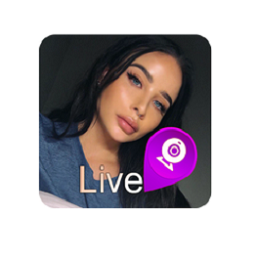
影音播放 6.77 MB
chatroulette安卓版是可以视频聊天的app,你可以和世界各地的网友进行聊天,并且它是随机聊天,你如果对对方的行为不满或者是它有不良行为,你都可以进行举报,你还可以切换下一个聊天对象。chatroulette手机版介绍chatroulette是

商务办公 73.9M
河南省专技在线app,专业技术人员培训教育平台,为河南当地专业技术人员带来丰富课程资源,各种优质课程尽在其中,空闲时间学知识,提升个人能力,专业技术培训更高效。

出行购物 66.7 MB
大地影院app手机版是一款在手机购买电影票的应用,最近在上影的电影都可以直接在手机上预定购买减少排队的时间,而且价格也优惠现在新用记就送优惠抵扣卷哦赶快来吧。应用特色大地影院是广东大地影院建设有限公司拥有

商务办公 73.9M
河南专技在线app是专为河南省专业技术人员制作的继续教育培训学习平台,平台拥有海量课程,可以在线学习,可以帮助用户更好的提升自己,需要的朋友欢迎前来下载使用。

商务办公 106.2 MB
千本笔记app是专为手账达人打造的手账笔记工具,在这里你可以获取各种优质的手账模板,以后就能选择各种模板自由的使用,让用户就可以使用更多时尚、个性的手账笔记样式,你才可以记录更多的笔记内容,给你带来更加舒

商务办公 186.2M
网易有道博闻app是一个致力于中小学阅读创新美育素养的学习平台,它可以帮助提升青少年的综合素质,这个平台拥有大量的优秀老师,他们可以在这个平台上进行教学,帮助他们更好地掌握知识,更好地提升他们的学习效率,

生活服务 12.6 MB
流量监控app是一个准确的流量app,软件能监控所有的数据流量使用情况,用户可以自定义设定流量大小,及时提醒用户剩余流量。禁止应用后台自动使用流量,保护用户的流量不流失。流量监控最新介绍流量监控app是流量监控手